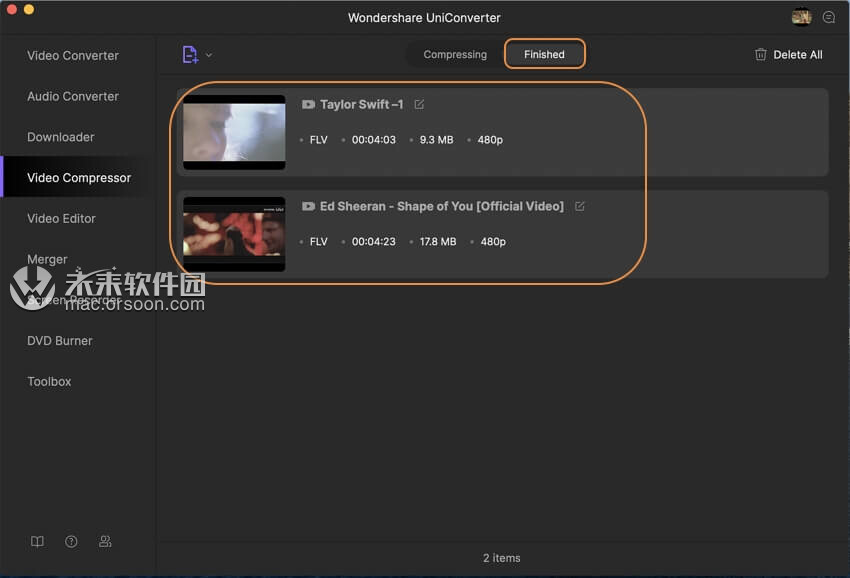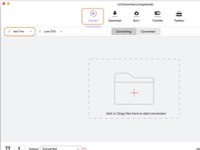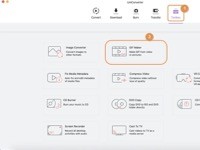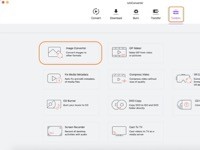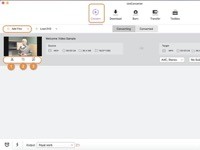万能视频转换器Wondershare Video Converter Ultimate现在正式更名为Wondershare UniConverter!这是最佳视频转换器的终极版!为用户带来下载,压缩,编辑,刻录,传输视频,添加视频元数据以及更多功能,可以将视频转换为1000种格式,速度提高30倍,不会造成质量损失,那么他可以压缩视频吗?答案是当然可以啦,我们今天就看看他是如何压缩视频的呢。
选择视频压缩功能。
在Mac上下载,安装并打开Wondershare UniConverter软件。在界面的左侧,列出了一些主要功能,您可以在这些主要功能中选择Video Compressor。
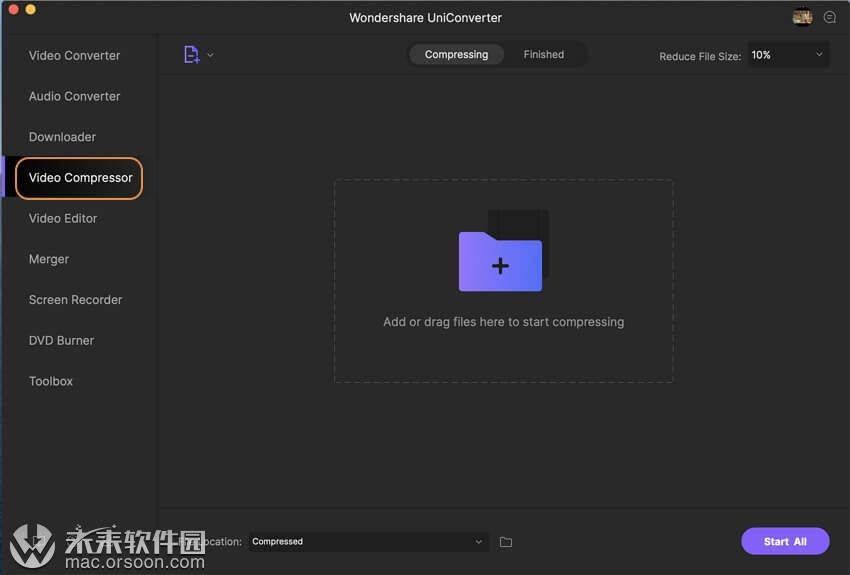
第2步添加文件。
单击+或添加文件按钮浏览并加载系统上的本地文件。您可以展开下拉菜单,然后选择从连接的设备或便携式摄像机中添加视频。或者,您也可以将文件拖放到界面上。
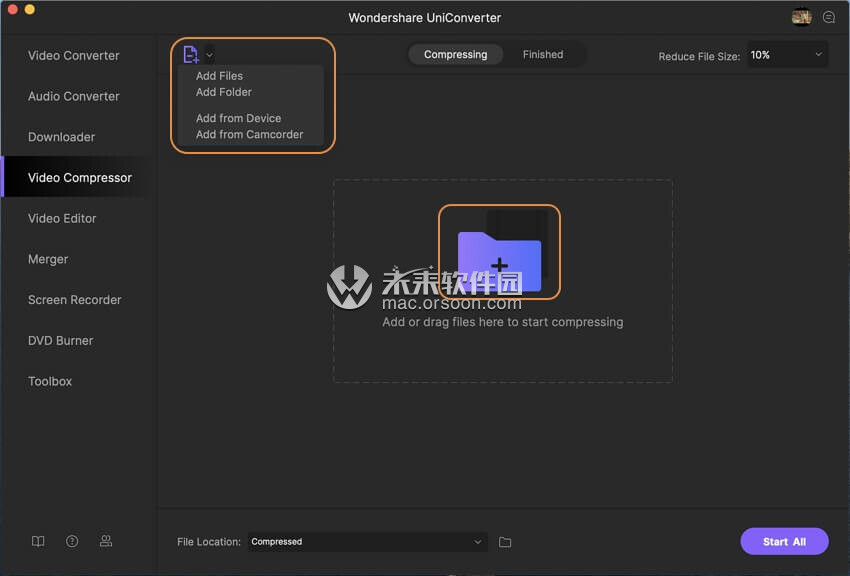
选择压缩百分比或文件大小。
可以在界面上看到添加的文件以及缩略图和文件详细信息。
现在,如果要通过将所有添加的文件压缩为原始文件大小的百分比来压缩所有文件,请从右上角的“减小文件大小”下拉选项中选择它。
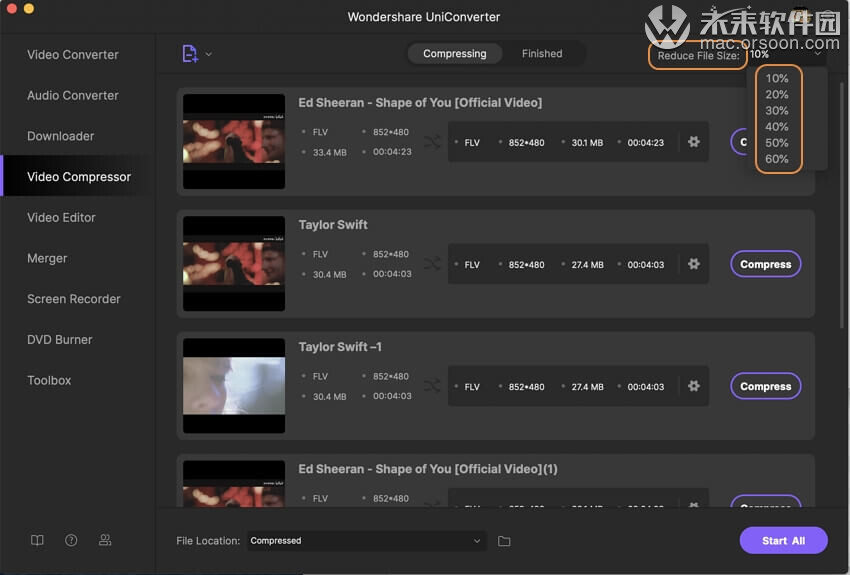
或者,您也可以选择单个尺寸和其他参数。为此,请单击文件详细信息旁边的设置图标,然后将打开“压缩设置”窗口。在“文件大小:”选项卡旁边,有一个滑块供您选择所需的MB大小。选择大小,质量和BitRate相应更改时,可以从它们各自的选项卡中选择所需的分辨率和格式。点击预览按钮以查看视频。单击确定按钮将确认设置。
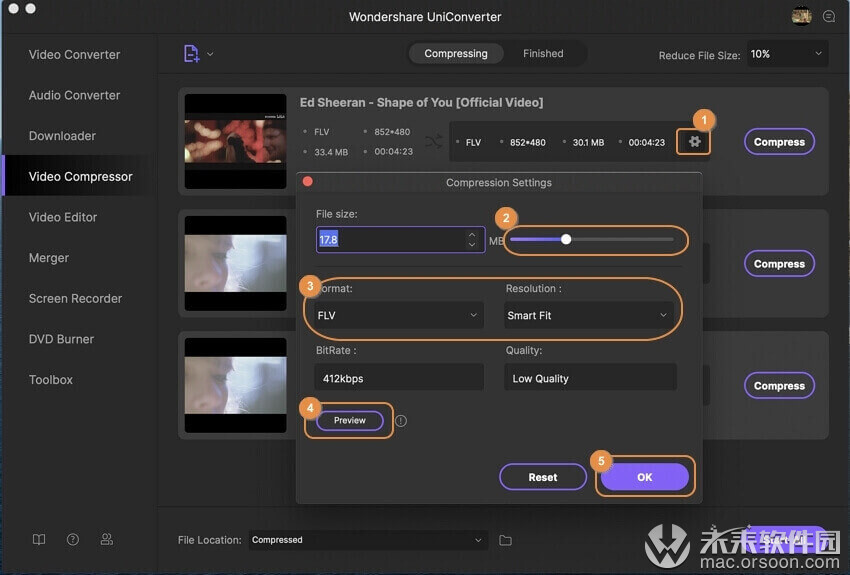
开始压缩。
可以在“文件位置:”选项卡中浏览和选择将压缩文件保存在系统上的位置。最后,点击右下角的“压缩”按钮,开始对所有添加文件的文件压缩。
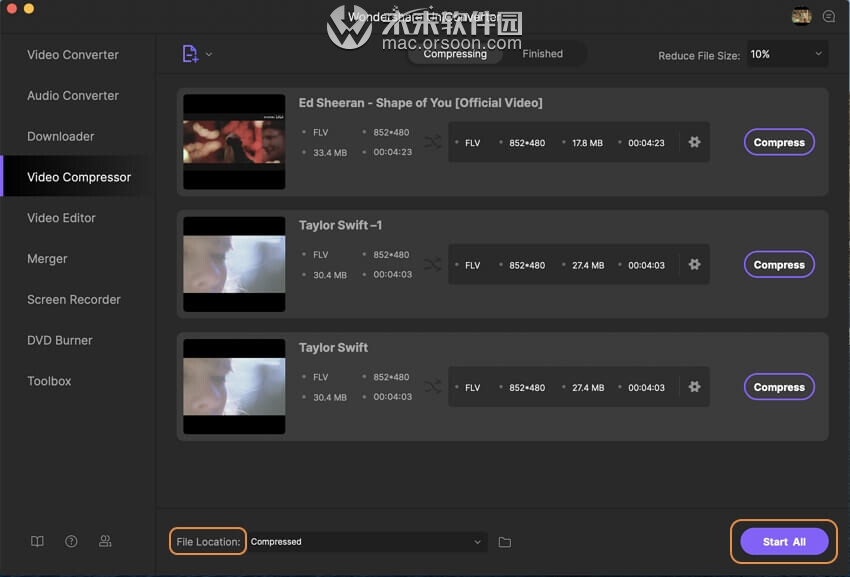
在“完成”选项卡上检查界面上的压缩视频。